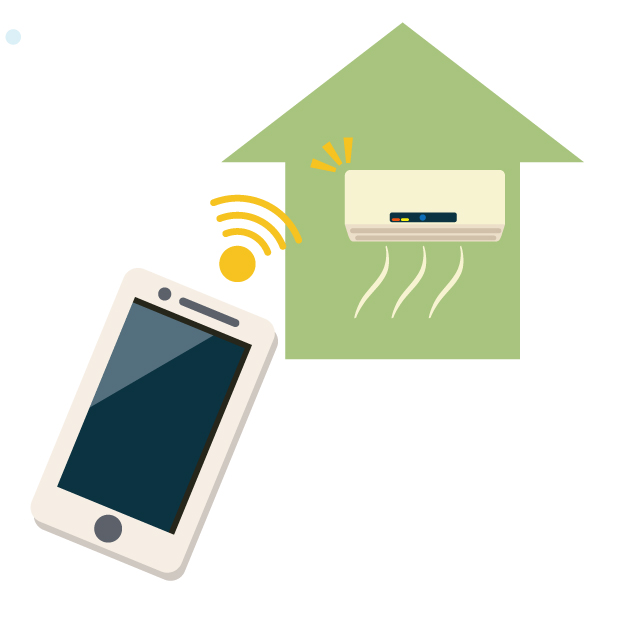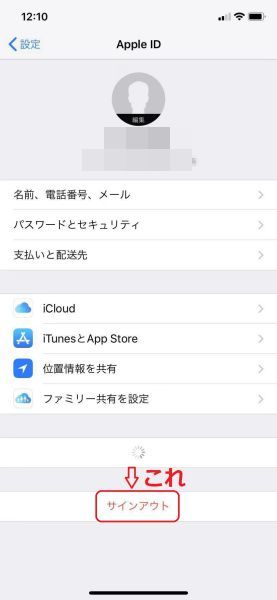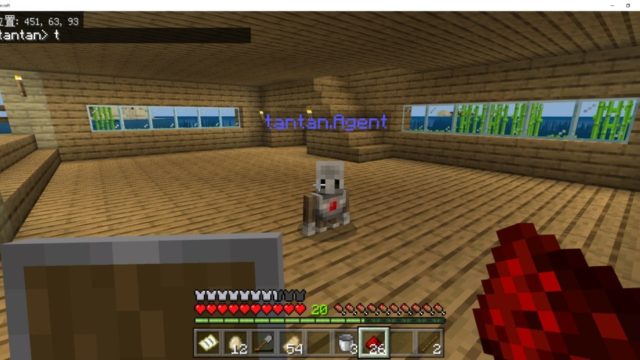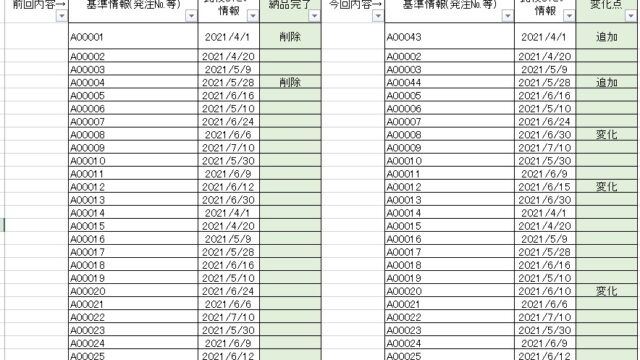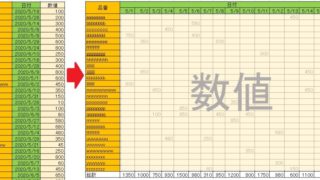こんにちは!!
『自信を持って人におススメできる事!を書くブログ』をやっています、『ふみふみ』と申します。
今日は、2,000円台で実現可能な激安スマートリモコン環境についてやってみた結果を書こうと思います!!※今回は、IOS編となります!

今回の目的は、家電製品の中でも、エアコンを外出先からスマホ経由でON-OFFする事です。これにより家に帰った瞬間から涼しい風がブワッ~!( ̄∀ ̄)っという環境を実現できるようになります。(エアコンを切り忘れても外出先からOFFする事が出来ます)
しかしながら、日本国内で売られているスマートリモコン製品では安くても5千円~1万円、種類によってはそれ以上という物が多く、エアコンを遠隔操作したいだけの私からすればかなりハードルの高い金額でした・・・。
ほぼ諦めていたのですが、海外で販売されている商品をスマホと連携させる事さえ出来れば、2,000円台の金額でスマートリモコン環境が出来るやん!! という事に気付き、やって見ることにしましたので、その結果をメモに残したいと思います!

激安スマートリモコンを購入するにあたり
実際には、以下2つの問題にぶち当たります。
①海外で販売されてる製品をどうやって買うか?
②セットアップに若干のクセあり
↓解決策
①の問題に関しては、個人輸入という購入方法になります。他のサイトなどでも紹介されていますのでそちらをご参照いただければと思います。
↓以下通販サイトから『RM mini3』で検索すると出てきます。
AliExpless(アリババの事だそうです)
※購入方法などに関する詳細はこちらのブログで紹介されています。
今回は、一連の流れと、若干労力を要した②のセットアップに関してを詳しく書いていきます。
商品の購入
↓以下通販サイトから『RM mini3』で検索すると出てきます。
AliExpless(アリババの事だそうです)
※購入方法などに関する詳細はこちらのブログで紹介されています。


商品が届いた時の写真です。私が購入したのはRM mini3というBroadlink社の製品です。(普通に日本国内版も販売されていますが、値段は五千円くらいします(((o(*゚▽゚*)o)))←どこがそんなにぼったくっとんね〜ん!の顔)
私の場合中国国内版を購入しましたので、説明書等は全て中国語です。この次は、スマホとの連携(ペアリング)をし、スマホから家電を遠隔操作するための設定作業になります。
↑何かに合格している事がお分かりいただけると思います。
スマホとの連携
メーカーが説明書の中で解説しているアプリは、実は日本国内での使用が出来ないようになっていて、日本国内ではスマホとのペアリングが出来ないようになっています。
※要するに、説明書通りやっても使えない(T_T)って事です。
そこで、同じメーカーが日本以外の国向けに出してるIHC(Intelligent Home Center)ってなアプリを使います。
IHCのダウンロード
このIHCというアプリをダウンロードするのが少しややこしく、海外のappleIDを取得する必要が有ります。
↓私が参考にしたサイトのリンクを貼っておきます。
海外のApple IDをスマホで作成する方法
海外のApple ID取得が出来たら、App Sotreに海外IDでサインインしている状態で、IHCを検索→ダウンロードします。(正式名称:Intelligent Home Center です)
※私の場合、App Storeには海外IDでサインインしてても、設定→AppleIDの画面では日本のAppleIDサインイン状態だったため?か、最初Apple Store上でIHCが出てきませんでした。
APP Store内で海外IDでサインインした状態に加え、『設定→Apple ID画面』で日本のApple IDからサインアウトすることで、App Store上でIHCが出てきました。↓これ
↓IHCが無事インストールできていると、以下赤枠のアイコンが現れるはずです。
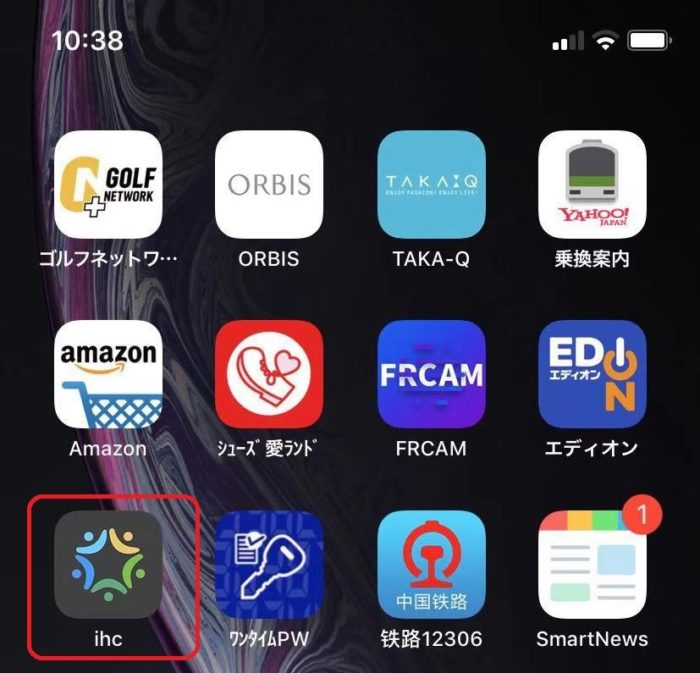
ペアリング設定
IHC上でスマホとRm mini3(スマートリモコン)をペアリングさせます。
※初回アプリ起動時に、Broad link(ブロードリンク)社のIDとパスワードを取得する必要が有ったと思います。(SMS認証が出来る電話番号等の登録が必要になります)
IPHONEの言語設定を英語(日本語以外)に
詳細は後ほど書きますが、スマホの言語設定を英語(日本語以外の言語)に設定します。IOS設定が日本語だと、RM mini3(スマートリモコン)のペアリングがうまくいかないためです。
設定 → 一般 → 言語と地域 のメニューから、Iphoneの使用言語を英語(日本語以外)に変更します。
IHCとRM mini3(スマートリモコン)をペアリング
IHCを起動した最初の画面で、右下あたりのDevicesをタップします。
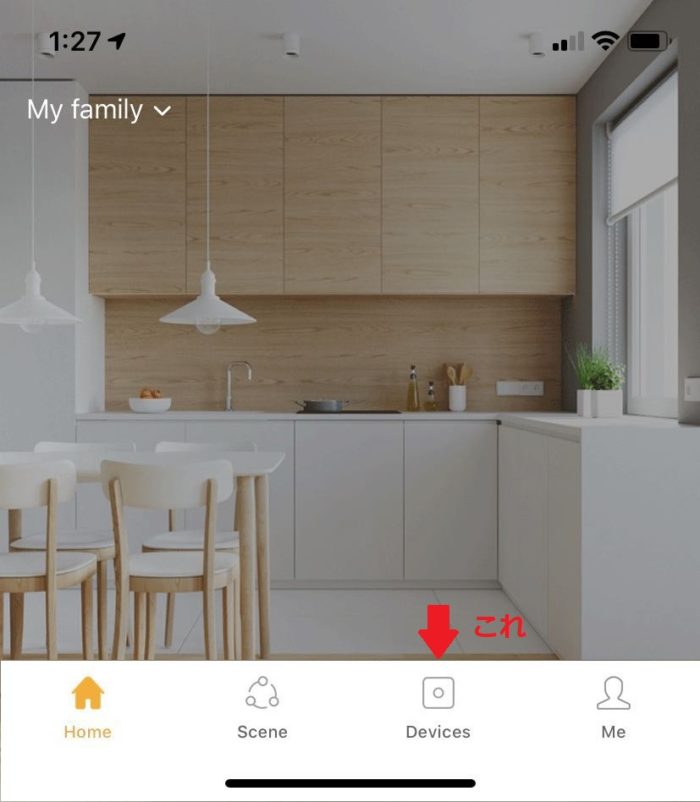
次に右上の+(プラス)をタップします。
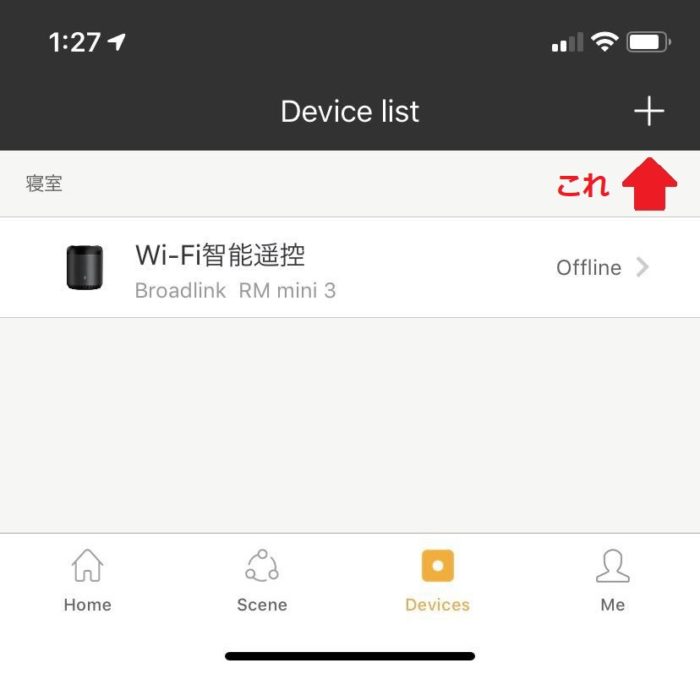
次に、UniversalRemotesをタップします。この中にRM mini3があります。
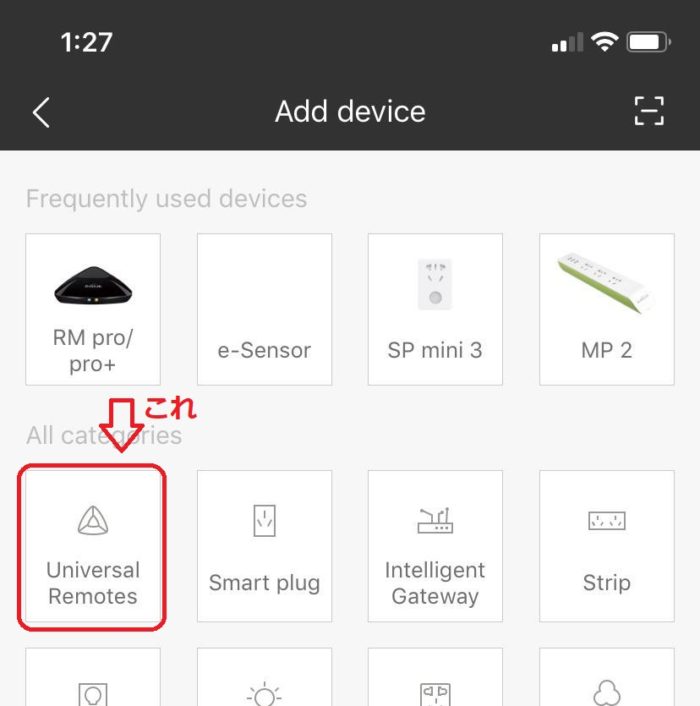
RM mini3をタップします。
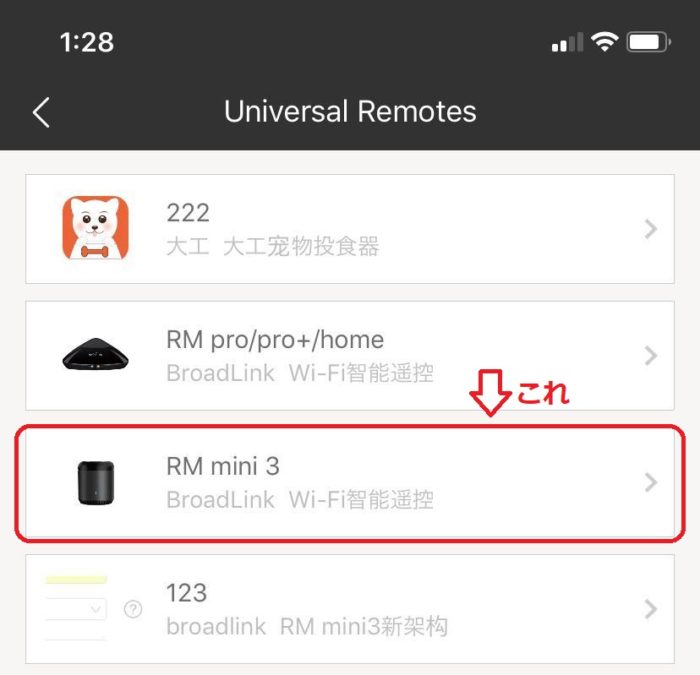
本体をペアリングモードにしなさいと言われるので、本体のリセットボタン(2枚目の写真)を長押ししてペアリングモードにします。
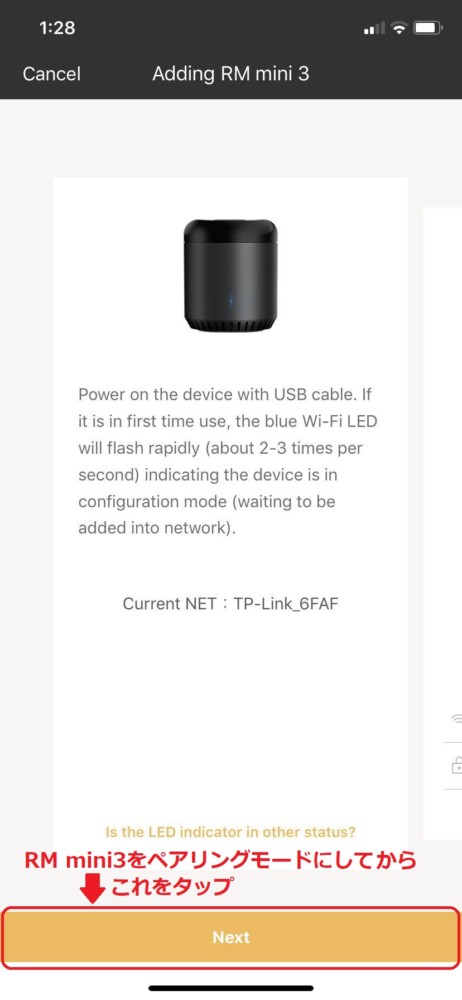

あとは、表示に従って使用しているWifiのアクセスポイントとパスワードをIHC上で覚えさせるとペアリング完了となるのですが、私の場合、どう頑張っても、ペアリング画面で”Cannot find the device to be add”となり失敗・・・。
よく見るとエラー画面の中に”Try other methods”という選択肢があり、そこから設定を進めるとペアリングする事が出来ました。
ペアリングが無事完了したら、IOSの言語設定を日本語に戻します。
注意!IOS言語が日本語設定のままだと・・・。
先ほどのペアリング操作の際に、IOS言語設定を日本語の状態で進めてしまうと、アプリ画面に『RM mini3』が出てきません・・・。
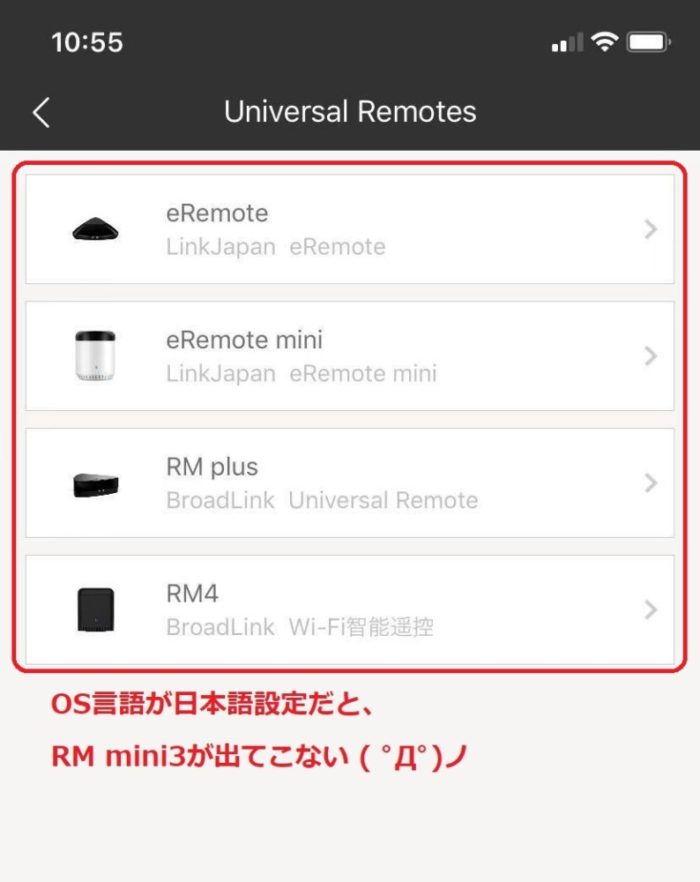
ペアリングをする際だけは、英語(日本語以外?)に設定するようにしましょう。ペアリングが終わればすぐに日本語に戻してOKです。
リモコンの追加
次にリモコンの追加方法です。ペアリングがうまくいっていると、デバイスの中にRM mini3が出てきますので、それをタップします。
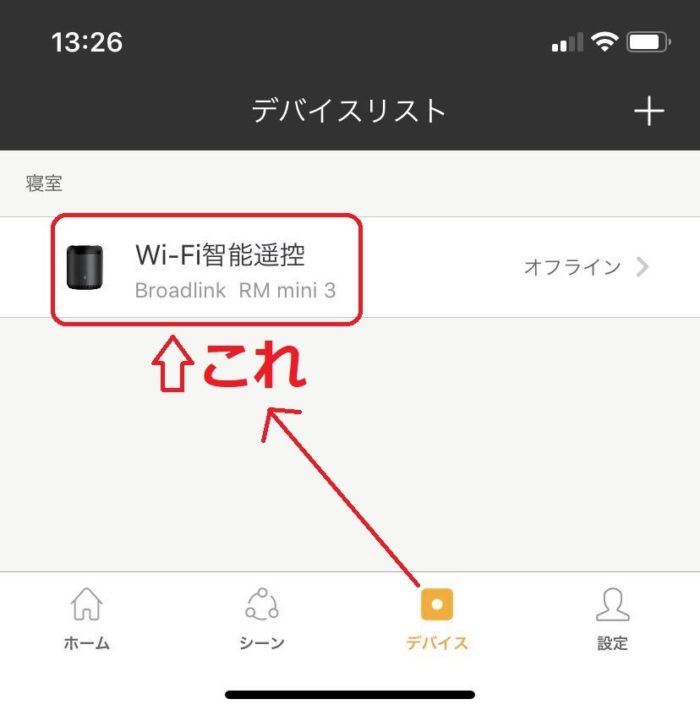
下の方に『リモコンの追加』ボタンがありますので、これをタップます。

その後の表示に従って登録操作をすると、リモコンが追加でき、IHCアプリから家電を操作する事が出来るようになります。
色々なメーカーの色々な製品があらかじめアプリに登録されており、その中に入っている製品であれば数回のタップでリモコンを登録する事が出来ます。(日本のメーカーも沢山登録されています。)
その中にない製品だったとしても、学習機能(手元のリモコンをRM3に向けてボタンを押し、その信号を覚えさせる機能)により、リモコン信号を登録出来るようになっています。
最後に
一通りの流れは以上になります。初期設定の際は若干の労力を要しましたが、設定後は大きなトラブルなく使用する事が出来ています。コスパ抜群です!!
エアコン以外にも、赤外線リモコンで操作する家電であれば、おそらく何でも登録することが可能と思います。(距離が離れすぎるとダメだったり、違う部屋までは信号が届かなかったりはするかもしれません)
以上、ぜひ一度試していただければと思います!!
↓ポチって頂けますとモチベーション上がります(^^♪
にほんブログ村